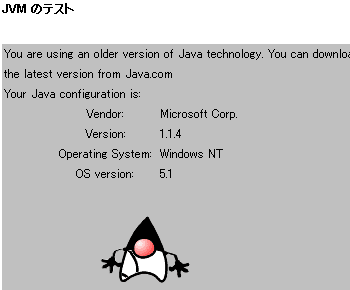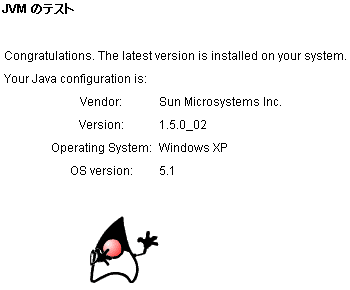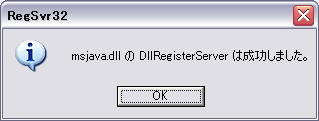gooブログの新機能「おえかきツール」の動作には、各プラットフォームで動作するJVMが必要です。
したがって、「おえかきツール」動作環境(gooブログ提示の推奨環境以外を含む)のOS/ブラウザであっても、JVMが無い/古いために「おえかきツール」が動かないかも知れません。
JVMが無なかったり古かったりするために「おえかきツール」が動かない方は、各プラットフォームのJVMを以下のサイトからダウンロードして、「おえかきツール」が動作するかどうか試してみてはいかがでしょうか。
● JRE 5 (JRE 1.5) - Sun Windows 98SE以降、Windows NT 4.0以降、Solaris、Linux 向け
● J2SE 1.4.2 JRE/SDK - Sun Windows 98以降、Windows NT 4.0以降、Windows Server 2003 64bit版、Solaris、Linux 向け
● J2SE 1.4.1 Itanium 開発者用リリース - Sun Windows XP 64 ビット版 向け
● J2SE 1.4.0 JRE - Sun Windows 95 向け
● Java Downloads for Mac OS X - Apple
- J2SE 5.0 Release 1 (JDK 1.5.0_02) Mac OS X 10.4以降
- Java 1.4.2 Update 2 (JDK 1.4.2_05) Mac OS X 10.3.4以降
(Java 1.4.2のアップデート後に、Javaに対するセキュリティアップデート Security Update 2005-002 を適用することをお勧めします)
● J2SE 5.0 (J2SE 1.5) - Sun J2SEの最新版
● Archive: Java Technology Products Download - Sun 各種Java製品のアーカイブ
したがって、「おえかきツール」動作環境(gooブログ提示の推奨環境以外を含む)のOS/ブラウザであっても、JVMが無い/古いために「おえかきツール」が動かないかも知れません。
JVMが無なかったり古かったりするために「おえかきツール」が動かない方は、各プラットフォームのJVMを以下のサイトからダウンロードして、「おえかきツール」が動作するかどうか試してみてはいかがでしょうか。
● JRE 5 (JRE 1.5) - Sun Windows 98SE以降、Windows NT 4.0以降、Solaris、Linux 向け
● J2SE 1.4.2 JRE/SDK - Sun Windows 98以降、Windows NT 4.0以降、Windows Server 2003 64bit版、Solaris、Linux 向け
● J2SE 1.4.1 Itanium 開発者用リリース - Sun Windows XP 64 ビット版 向け
● J2SE 1.4.0 JRE - Sun Windows 95 向け
● Java Downloads for Mac OS X - Apple
- J2SE 5.0 Release 1 (JDK 1.5.0_02) Mac OS X 10.4以降
- Java 1.4.2 Update 2 (JDK 1.4.2_05) Mac OS X 10.3.4以降
(Java 1.4.2のアップデート後に、Javaに対するセキュリティアップデート Security Update 2005-002 を適用することをお勧めします)
● J2SE 5.0 (J2SE 1.5) - Sun J2SEの最新版
● Archive: Java Technology Products Download - Sun 各種Java製品のアーカイブ
● おえかきツールとは■推奨環境 - gooブログヘルプ
● おえかきツールの動作環境 2005年06月11日05:02
● Yahoo!チャットの悪影響でおえかきツールが使えない 2005年06月13日01:02
● タブブラウザで「おえかきツール」が使えない? 2005年06月20日04:45
● おえかきツールの動作環境 2005年06月11日05:02
● Yahoo!チャットの悪影響でおえかきツールが使えない 2005年06月13日01:02
● タブブラウザで「おえかきツール」が使えない? 2005年06月20日04:45